Come resettare il controller di gioco PS4

Semplicemente reimpostando il controller della PlayStation 4, puoi risolvere quasi tutti i problemi di associazione, nonché molti altri problemi comuni.
Sony è molto brava nel compito di aggiornare regolarmente la "famiglia" di PlayStation. Pertanto, è possibile installarli facilmente senza problemi. Se riscontri problemi con il download o l'installazione degli aggiornamenti automatici, puoi sempre aggiornare manualmente la tua PS4.
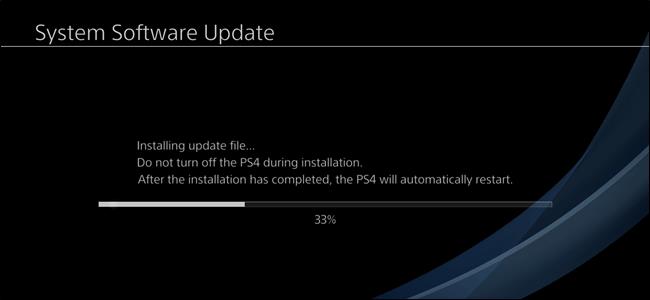
La maggior parte delle volte, puoi essere certo che PlayStation scaricherà automaticamente gli aggiornamenti di sistema. Tuttavia, se l'aggiornamento non riesce, dovrai scaricarlo e installarlo da solo. Questo di solito accade quando la PS4 non ha accesso wifi. La buona notizia è che l'installazione manuale di PS4 è facile. Hai due modi per farlo: tramite il menu di sistema e in modalità provvisoria. Dovresti iniziare dal menu di sistema e, se non funziona, passa alla modalità provvisoria.
Prima di iniziare, devi:
Nota: se si scarica il file di aggiornamento utilizzando il telefono, sarà necessario un dispositivo flash compatibile con il telefono.
Dopo che tutto è pronto, puoi avviare un aggiornamento manuale di PS4.
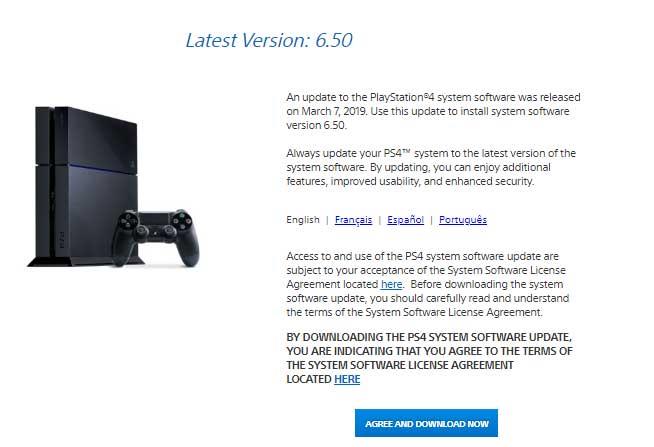
Innanzitutto, scarica l'ultimo aggiornamento del sistema PlayStation . Successivamente, è necessario trasferire l'aggiornamento sull'unità flash. Sarà necessario creare diverse directory sull'unità flash prima di copiare il file di aggiornamento.
Innanzitutto, crea una cartella denominata PS4, quindi crea una cartella UPDATE all'interno. Usa tutte le lettere maiuscole per entrambi i nomi delle cartelle. Infine, copia il file di aggiornamento scaricato nella cartella UPDATE .
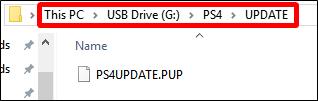
Una volta che il file di aggiornamento si trova nella struttura della directory corretta, collega l'unità filash a una porta USB PS4, quindi apri il menu Impostazioni . Scorri un po 'verso il basso, quindi seleziona la voce " Aggiornamento software di sistema ". Quando lo fai, la PS4 troverà automaticamente il file di aggiornamento sull'unità flash e lo installerà.
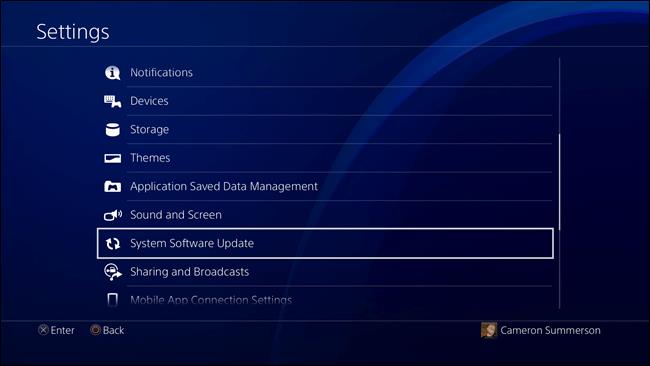
Se tutto è andato bene, hai aggiornato correttamente PS4. In caso contrario, dovrai provare a installarlo dalla modalità provvisoria.
Se gli aggiornamenti automatici e manuali tramite il menu di sistema falliscono, l'aggiornamento tramite la Modalità provvisoria è essenzialmente un processo di "forzatura" di un sistema per l'aggiornamento di PS4.
È necessario impostare l'unità flash come descritto nella sezione precedente. Scarica il file di aggiornamento, crea una struttura di directory PS4 / UPDATE sull'unità flash, quindi sposta il file di aggiornamento nella cartella UPDATE.
Successivamente, è necessario smontare la memoria esterna che è stata collegata a PS4. Se è collegata più di un'unità, la PS4 non saprà dove cercare gli aggiornamenti. Assicurati di smontare la memoria esterna usando Sistema > Menu Memoria , non disinstallarla. Al termine del processo di aggiornamento, è possibile rimuovere l'unità di montaggio.
Per tutte le altre unità esterne non connesse, continua il processo e spegni completamente la tua PS4.
Quando le luci spente indicano che il sistema ha smesso completamente di funzionare, inserire l'unità flash, quindi premere il pulsante di accensione PS4 e tenerlo premuto per un po '. Si sentirà un segnale acustico quando il sistema è acceso, ma tenere premuto il pulsante fino a quando non emette nuovamente un segnale acustico. Questo processo dura circa 7 secondi. Il secondo segnale acustico segnala al sistema di entrare in modalità provvisoria.
Quando il sistema è acceso, collega il controller DualShock tramite USB, quindi premi il pulsante PS.
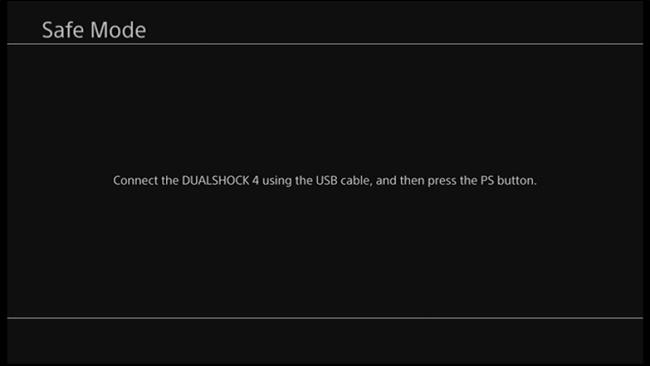
Quando viene caricato il menu Modalità provvisoria, selezionare " Aggiorna software di sistema " per aprire il menu di aggiornamento.
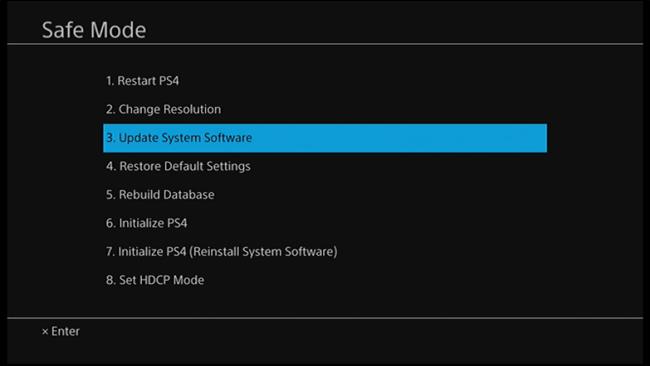
Nella schermata successiva, seleziona " Aggiorna da dispositivo di archiviazione USB ". Se l'unità flash non è collegata, collegarla al sistema. Basta selezionare " OK " per continuare quando si collega l'unità.
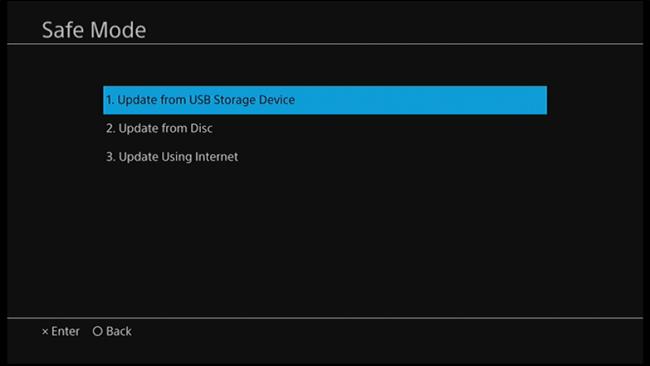
La PS4 cercherà il file di aggiornamento per alcuni minuti, quindi ti avviserà degli aggiornamenti di sistema disponibili. Fai clic su " Avanti " per installarlo.
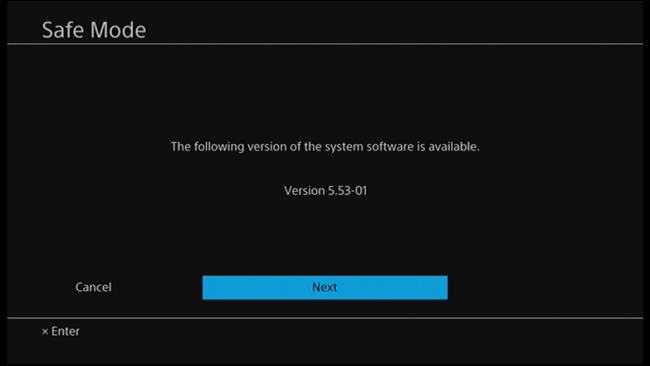
Sono necessari alcuni secondi per copiare il file di aggiornamento di PS4 dall'unità flash. Al termine del processo, fare clic sul pulsante " Aggiorna " per riavviare il sistema e installare l'aggiornamento.
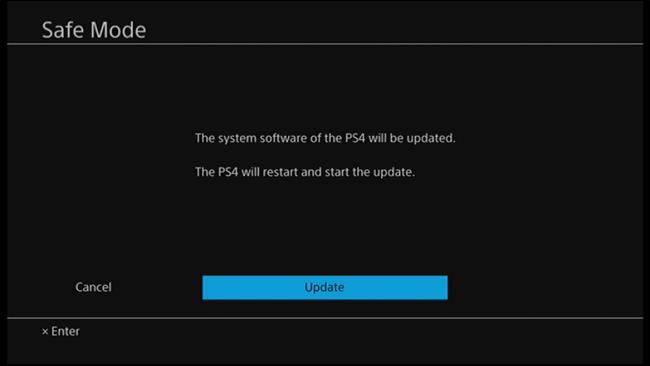
Dopo aver riavviato PS4, inizia l'aggiornamento. Puoi rilassarti mentre aspetti che il processo sia completato. Infine, la PS4 si riavvierà, avrai l'ultima versione sul sistema.
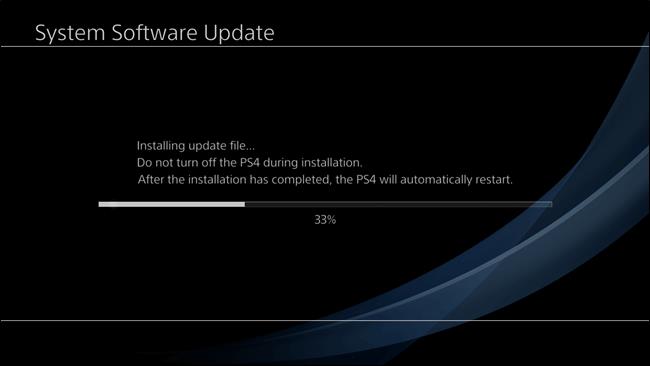
Semplice e facile vero? Spero che l'articolo ti sia utile.
Se non hai più bisogno di utilizzare Galaxy AI sul tuo telefono Samsung, puoi disattivarlo con un'operazione molto semplice. Ecco le istruzioni per disattivare Galaxy AI sui telefoni Samsung.
Se non hai bisogno di utilizzare alcun personaggio AI su Instagram, puoi anche eliminarlo rapidamente. Ecco una guida per rimuovere i personaggi AI da Instagram.
Il simbolo delta in Excel, noto anche come simbolo del triangolo in Excel, è molto utilizzato nelle tabelle di dati statistici per esprimere numeri crescenti o decrescenti o qualsiasi altro dato, a seconda delle preferenze dell'utente.
Oltre a condividere un file di Fogli Google con tutti i fogli visualizzati, gli utenti possono scegliere di condividere un'area dati di Fogli Google o condividere un foglio su Fogli Google.
Gli utenti possono anche personalizzare la disattivazione della memoria di ChatGPT in qualsiasi momento, sia nella versione per dispositivi mobili che in quella per computer. Ecco le istruzioni per disabilitare l'archiviazione ChatGPT.
Per impostazione predefinita, Windows Update verifica automaticamente la presenza di aggiornamenti e puoi anche vedere quando è stato effettuato l'ultimo aggiornamento. Ecco le istruzioni su come scoprire quando è stato effettuato l'ultimo aggiornamento di Windows.
In pratica anche per noi l'operazione per eliminare l'eSIM dall'iPhone è semplice da seguire. Ecco le istruzioni per rimuovere l'eSIM dall'iPhone.
Oltre a salvare le Live Photos come video su iPhone, gli utenti possono convertire le Live Photos in Boomerang su iPhone in modo molto semplice.
Molte app abilitano automaticamente SharePlay quando usi FaceTime, il che può farti premere accidentalmente il pulsante sbagliato e rovinare la videochiamata che stai effettuando.
Quando attivi "Clicca per fare", la funzionalità funziona e comprende il testo o l'immagine su cui clicchi, quindi esprime giudizi per suggerire azioni contestuali pertinenti.
Attivando la retroilluminazione della tastiera, questa si illuminerà, il che sarà utile quando si lavora in condizioni di scarsa illuminazione o per rendere più accattivante l'area di gioco. Di seguito puoi scegliere tra 4 metodi per accendere le luci della tastiera del tuo computer portatile.
Esistono molti modi per accedere alla modalità provvisoria su Windows 10, nel caso in cui non sia possibile accedere a Windows. Per accedere alla modalità provvisoria di Windows 10 all'avvio del computer, fare riferimento all'articolo seguente di WebTech360.
Grok AI ha ora ampliato il suo generatore di foto AI per trasformare le foto personali in nuovi stili, come la creazione di foto in stile Studio Ghibli ispirate a famosi film d'animazione.
Google One AI Premium offre agli utenti un periodo di prova gratuito di 1 mese per registrarsi e provare numerose funzionalità aggiornate, come l'assistente Gemini Advanced.
A partire da iOS 18.4, Apple consente agli utenti di decidere se visualizzare o meno le ricerche recenti in Safari.














